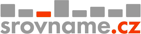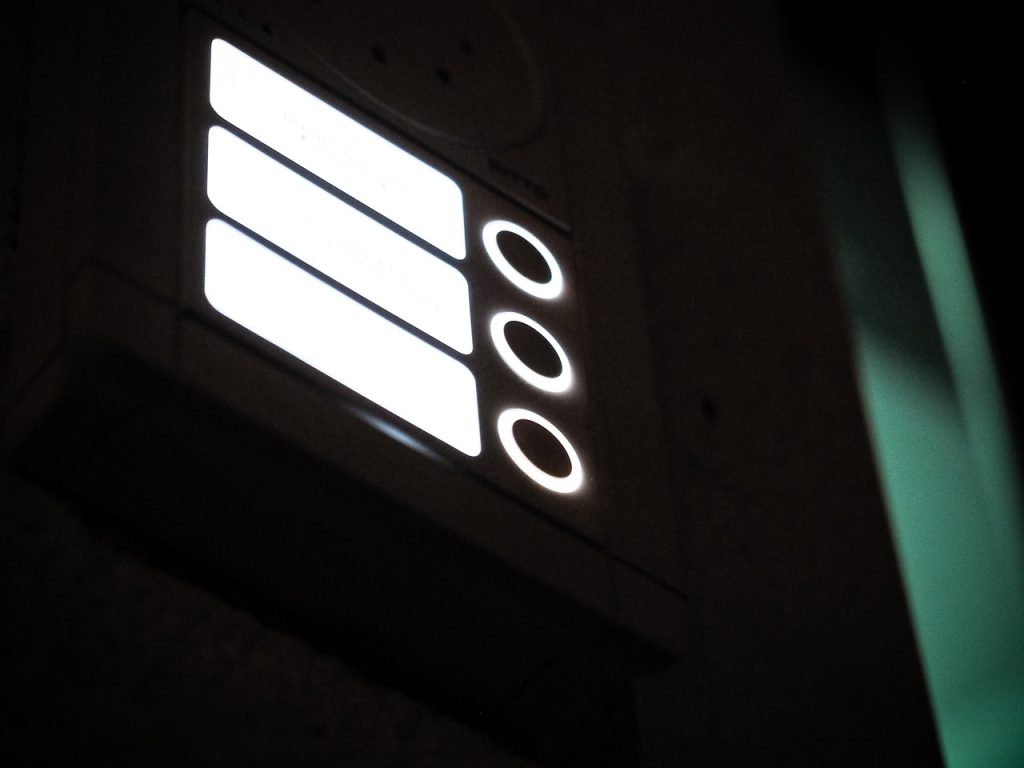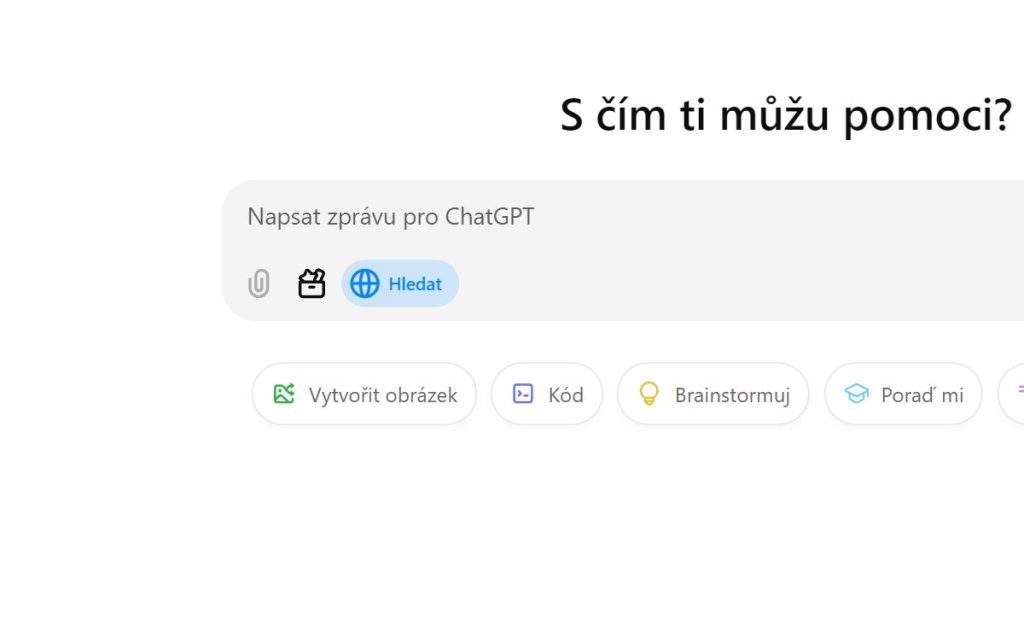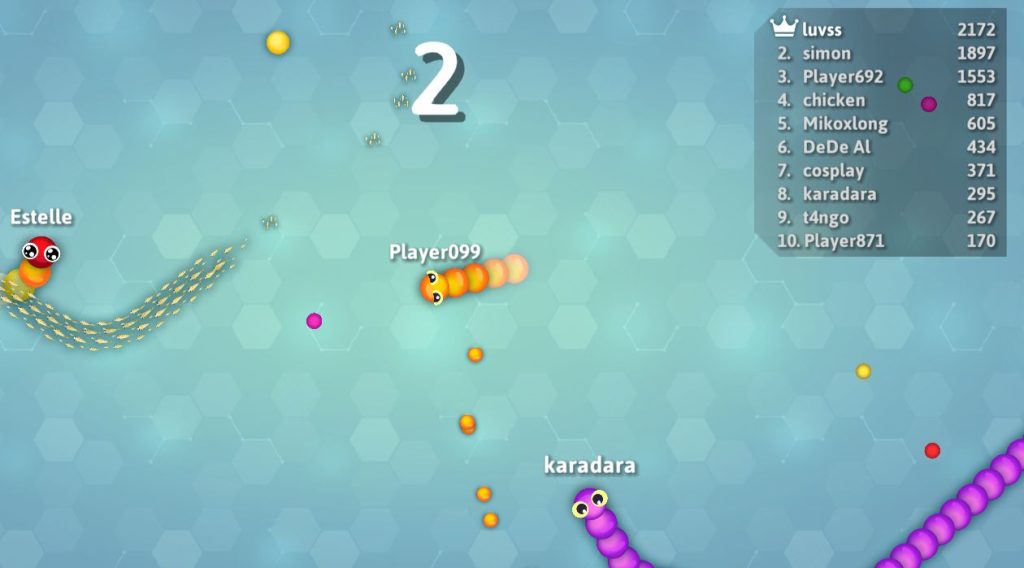Tiskárny se za poslední léta příliš nezměnily, ale změnil se svět kolem nich. Kromě toho, že lidé tisknou všeobecně méně, často posílají do tiskárny úkoly nikoli z počítače, ale z mobilu nebo tabletu. S tím tiskárny musí držet krok, takže mezi své funkce přibraly možnosti tisku přes mobil nebo bezdrátové připojení. Některé modely nabízí i technologii NFC.
Konkurenční bitva mezi předními výrobci jako je HP, Epson, Canon a další, navíc v současné době srazila ceny na minimum, takže jsou domácí tiskárny přístupné většímu počtu zákazníků. Než si ale tiskárnu koupíte, odpovězte si na otázku: Kdo a pro jaké účely bude tiskárnu používat?
TIP: Podle čeho vybírat externí disk?, Jaký fotoaparát si pořídit na cesty?
Jak lze dělit uživatele tiskáren?
- Jednotlivci, rodiny, nebo studenti. Mnoho toho nevytisknou, na druhou stranu ale mohou chtít tisknout cokoli od domácího úkolu přes fotografie až po umělecký projekt. Proto se často uchýlí k všestranné a méně nákladné barevné inkoustové tiskárně.
- Pracující v home-office, nebo v malé kanceláři. Ti toho mohou co do objemu tisknout málo i hodně, vždycky ale budou vyžadovat špičkový výstup. Někteří mohou pojmout podezření, že nutně potřebují laserovou tiskárnu, barevná inkoustová tiskárna ale odvede stejně dobrou práci, stojí podobně a náplň do ní je levnější.
- Malé pracovní skupiny v rámci business světa budou vyžadovat výkonnou tiskárnu, která umí žonglovat s více úkoly najednou a zároveň dokáže zvládnout náročnější požadavky. Jejich chutě by mohla uspokojit inkoustová tiskárna HP Officejet Pro 576dw. Kromě tohoto modelu jsou ale pro kancelářské využití vhodné spíše laserové tiskárny.
Nejdůležitější funkce tiskáren
Inkoust versus laser: Zatímco laserové tiskárny se zejména v kancelářích těší velké oblibě, inkoustové tiskárny musí bojovat proti nálepce průměrnosti. Přitom inkoustové tiskárny dneška jsou mnohem, mnohem vyspělejší, než jejich předchůdci. Ty nejlepší modely se bez problémů uchytí jak doma, tak v kanceláři. V případě, že pracujete z domova, nebo sedíte v malé kanceláři, věřte, že lépe vám poslouží kancelářská inkoustová tiskárna, než levná laserová. Za stejnou cenu získáte rychlejší tisk a levnější provoz.
Multifunkční tiskárny: V současné době je celkem těžké najít tiskárnu, která umí jen tisknout. A proč byste jí vlastně hledali? Multifunkční tiskárny se skenerem vám umožňují snadno vytvářet kopie, nebo digitalizovat dokumenty. Pokud si nejste stoprocentně jisti, že to jediné, po čem toužíte, je tisk, pořiďte si multifunkční tiskárnu.
Konektivita: Všechny tiskárny lze k počítači připojit přes USB a kancelářské modely mají i ethernetový port pro síťové propojení. Připojení k Wi-Fi je nezbytnost u téměř všech typů tiskáren. Využijete ho pro snadnou obsluhu při použití v domácnosti, ale i v kanceláři při posílání úkolů z mobilního telefonu. I v případě, že tiskárna bude jen pro jednu osobu, dvakrát si rozmyslete, než možnost Wi-Fi připojení zametete pod koberec.
Tisk z mobilu: I tiskárny striktně zaměřené na kancelářské využití kapitulovaly před požadavky mobilních zařízení a nabídly způsob, jak je nechat tisknout. Buď mají aplikace pro přímý tisk, které pracují s operačním systémem Android, iOS a dalšími, nebo dovolují tisk prostřednictvím e-mailu (ePrint, nebo Google Cloud Print HP). Další možností je technologie vyvinutá jiným výrobcem, jako Apple AirPrint. Zatím poměrně neprobádaná alternativa se zhmotnila v podobě několika tiskáren Brother a Samsung, které umožňují propojení mobilního zařízení s tiskárnou pomocí NFC. Potom už jen použijete aplikaci k odeslání tiskové úlohy (s použitím místního Wi-Fi připojení).
 Manipulace s papírem: Počet listů, které je vaše tiskárna schopna přijmout, by měla převýšit průměrný počet stránek, které denně tisknete. V ideálním případě o hodně, aby jste minimalizovali potřebu doplňování papíru. Osobní tiskárny jsou zpravidla schopny pojmout 100 až 150 listů papíru do jednoho zásobníku. Některé modely mají speciální zásobník na fotografický papír, který zabrání jeho promíchání s klasickým papírem. Kancelářské tiskárny pojmou minimálně 250 listů, ty nejlepší modely jsou ale schopny spolknout 500 až 1 000 stránek. Vytíženější kancelář pak ocení tiskárnu, která má k dispozici více zásobníků.
Manipulace s papírem: Počet listů, které je vaše tiskárna schopna přijmout, by měla převýšit průměrný počet stránek, které denně tisknete. V ideálním případě o hodně, aby jste minimalizovali potřebu doplňování papíru. Osobní tiskárny jsou zpravidla schopny pojmout 100 až 150 listů papíru do jednoho zásobníku. Některé modely mají speciální zásobník na fotografický papír, který zabrání jeho promíchání s klasickým papírem. Kancelářské tiskárny pojmou minimálně 250 listů, ty nejlepší modely jsou ale schopny spolknout 500 až 1 000 stránek. Vytíženější kancelář pak ocení tiskárnu, která má k dispozici více zásobníků.
Oboustranný tisk: Oboustranným tiskem můžete snížit své náklady na papír na polovinu a navíc ušetřit pár stromů. Je to celkem běžná funkce. Některé tiskárny ho ale mají vyřešený manuálně. Disponují módem, který vás navede k správnému otočení papíru. Aby jste druhou stranu nepotiskli vzhůru nohama. Je to lepší než nic, pokud ale chcete tisknout oboustranně častěji, není to nejlepší varianta.
Další užitečné funkce
Displej: Mnoho osobních tiskáren i kancelářských modelů má v přední části ovládacího panelu malý displej. Ten umožňuje nastavení tisku a další pohyb v menu. Zatímco klasický displej se skládá z jednoho, či dvou řádků, kvalitnější přístroje mají plně barevný dotykový LCD displej. Obecně lze ale říci, že každý displej je lepší, než nic.
Vstupy pro media karty a USB / PictBridge porty: Chcete-li na své inkoustové tiskárně tisknout fotografie, model se vstupy pro media karty, nebo PictBridge portem, vám to hodně usnadní. Pokud ale už máte tyto vstupy u svého počítače, samozřejmě je nemusíte mít i na tiskárně. USB port vám umožní tisknout dokumenty přímo z flash disku, což může být ale z hlediska bezpečnosti trochu riskantní.